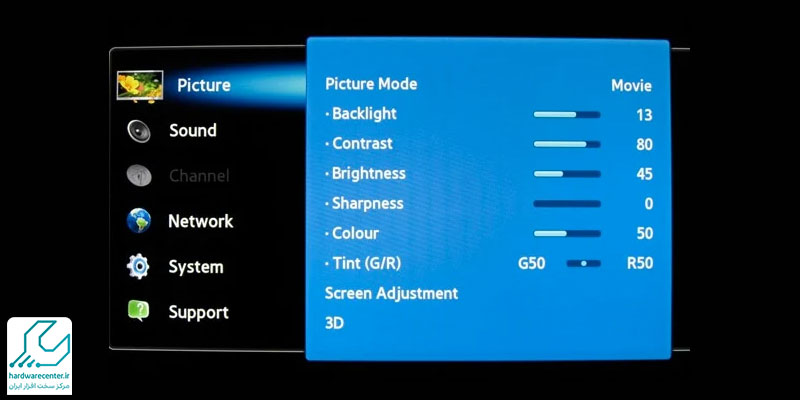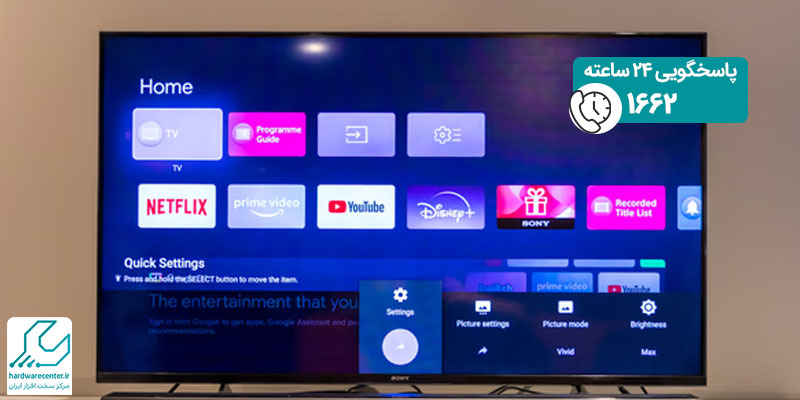تنظیم رنگ تلویزیون سونی تجربه کاربری شما را به میزان قابل توجهی بهبود می بخشد. زیرا این امر موجب می شود محتوای در حال پخش زنده تر و طبیعی تر به نظر برسد و تصاویر را با جزئیات کامل ببینید. از سوی دیگر رنگ های ناهماهنگ چشمان شما را خسته می کنند. حتی ممکن است در دراز مدت سلامت این عضو حساس بدن را تحت تاثیر قرار دهند.
تنظیم رنگ تلویزیون sony مخصوصاً در نمایشگرهای مدرن و پیشرفته مانند مدلهای 4k و 8k اهمیت مضاعفی دارد. به همین دلیل حتما برای این موضوع وقت بگذارید تا بتوانید فیلم، سریال، بازی و انواع دیگر محتوا را با کیفیت بی نظیر مشاهده کنید.
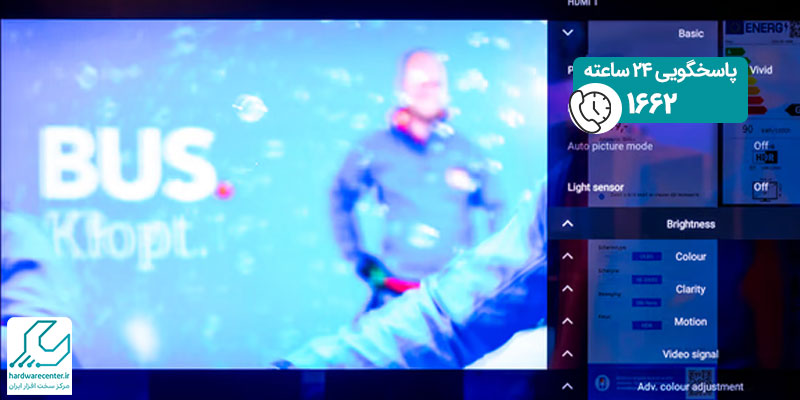
برای تنظیم رنگ تلویزیون نیاز به راهنمایی دارید ؟ با کارشناسان✔ تعمیر تلویزیون سونی در غرب تهران ✔ تماس بگیرید.
معرفی آیتم های مربوط به تنظیم رنگ تلویزیون سونی
تنظیم دقیق رنگ در نمایشگرهای خانگی باعث می شود از مشاهده تصاویر شفاف و واقعی لذت ببرید. آیتم های مربوط به تنظیم رنگ تلویزیون سونی موارد مختلفی را شامل می شوند. با تغییر هر یک از این گزینه ها می توانید تفاوت بزرگی در کیفیت پخش محتوا ایجاد کنید. به طور کلی پیکربندی های مربوط به رنگ تصویر تلویزیون شامل موارد زیر هستند:
روشنایی (Brightness)
منظور از روشنایی یا Brightness شدت روشنایی نقاط تیره تصویر است. جهت تنظیم کردن این آیتم نخست باید یک صحنه تاریک را انتخاب کنید، سپس میزان روشنایی را کاهش دهید تا صحنه کاملاً تیره شود. مجدداً میزان Brightness را افزایش دهید تا نقاط تیره تصویر سیاه به چشم بیایند.
تنظیم مقدار روشنایی کار دشواری است، به طوری که اگر میزان آن بیش از حد باشد، صحنه های سیاه فیلم خاکستری دیده می شوند. لذا بهتر است انجام پیکربندی های مربوط به Brightness و سایر موارد را به متخصصان نمایندگی سونی ستارخان تهران بسپارید.
تن رنگ (Color Tone)
Color Tone که بیانگر میزان گرمی یا سردی تصویر است، یکی از مهم ترین آیتم ها در تنظیم رنگ تلویزیون سونی به شمار می رود. زمانی که تن رنگ گرم یا Warm باشد، هاله قرمزی در صحنه های فیلم مشاهده می شود. در طرف مقابل اگر تن رنگ سرد یا Cool باشد، هاله آبی رنگی را روی ویدئوی در حال پخش خواهید دید.
نمایشگرهای sony در حالت پیش فرض روی رنگ طبیعی یا Natural تنظیم شده اند. حال برای این که بتوانید Color Tone را روی مقدار بهینه قرار دهید، بهتر است از تصویر یک چهره استفاده کنید. چهره انسان در حالت طبیعی تناژ نارنجی دارد، بنابراین می توانید این گزینه را به درستی تنظیم نمایید. پس از این که تصویر چهره را روی صفحه نمایش تلویزیون قرار دادید، مقداری تن سرد را به آن اعمال کنید. در چنین شرایطی اگر هاله آبی رنگی روی چهره مشاهده شد، اقدام به اضافه کردن تن گرم نمایید.
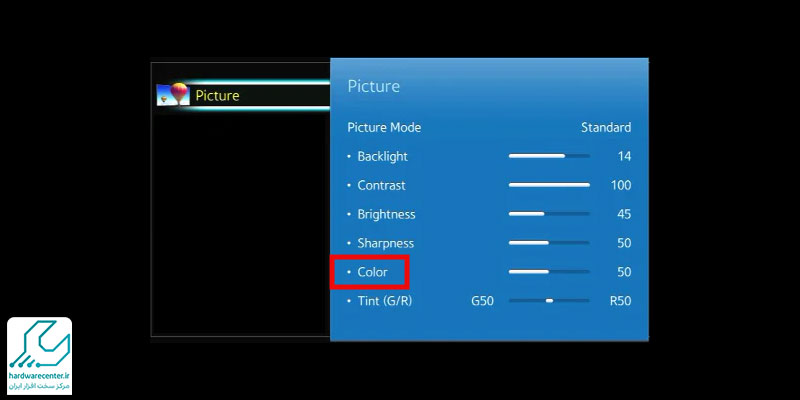
کنتراست (Contrast)
کنتراست نشان دهنده نسبت روشن ترین بخش تصویر به تاریک ترین قسمت آن است. این گزینه به شما اجازه می دهد تا اختلاف بین نقاط تاریک و روشن صحنه های فیلم را مطابق میل خود پیکربندی کنید. کنتراست جزء مهم ترین آیتم های تنظیم رنگ تلویزیون سونی است؛ زیرا تاثیر بسیار زیادی در وضوح و عمق تصویر دارد.
توجه داشته باشید که اگر Contrast را بیش از حد افزایش دهید، احتمال دارد برخی از جزئیات محتوا در نواحی روشن به خوبی دیده نشود. برای این که بتوانید میزان کنتراست را روی محدوده مناسب قرار دهید، ضروری است تصویری را انتخاب کنید که در پس زمینه روشن خود دارای نواحی روشن باشد.
سپس این آیتم را از پایین ترین مقدار به آرامی افزایش دهید. زمانی که متوجه شدید نقاط روشن تصویر به خوبی دیده نمی شوند، مجدداً کنتراست را کاهش دهید. هنگامی که توانستید جزئیات ریز محتوا را به خوبی ببینید، نشان دهنده این است که Contrast روی محدوده مناسب قرار گرفته است.
رنگ (Color)
از جمله اصلی ترین گزینه ها در تنظیم رنگ تلویزیون سونی Color است که تاثیر زیادی در بهبود کیفیت تصویر دارد. در حالت پیش فرض معمولا مقدار این آیتم روی ۵۰ درصد تنظیم شده است. حال اگر میزان Color را بیش از حد افزایش دهید، تصویر به سمت نارنجی و قرمز گرایش پیدا می کند. در صورتی که کم کردن این گزینه باعث می شود محتوا را به صورت سیاه و سفید ببینید.
پس بهتر است جهت تنظیم بهینه Color عکس چهره یک انسان را روی صفحه نمایش قرار دهید. اکنون مقدار Color را بالا و پایین ببرید تا زمانی که تصویر به صورت واقعی و نزدیک به چهره طبیعی انسان دیده شود.
تیزی (Sharpness)
گزینه Sharpness تعیین کننده میزان تیزی لبه های تصویر است. چنانچه میزان Sharpness را به طور نامتعارف بالا ببرید، لبه های تصویر حالت غیر طبیعی پیدا می کنند. در حالت برعکس کاهش این گزینه باعث می شود که تصویر محو به نظر برسد.
برای تنظیم رنگ تلویزیون سونی از طریق Sharpness می توانید مانند موارد قبل از چهره یک انسان استفاده نمایید. به این صورت که نخست مقدار تیزی را کم کنید تا جزئیات چهره شخص ناپدید شود. سپس به تدریج Sharpness را افزایش دهد تا جایی که حتی جزئیات ریز تصویر را به خوبی ببینید.

چگونه رنگ تلویزیون سونی را تنظیم کنیم؟
کمپانی sony در حالت پیش فرض تنظیمات رنگ بسیار دقیقی را برای محصولات خود در نظر گرفته است. با این حال اگر تمایل دارید کیفیت پخش محتوا را افزایش دهید، می توانید برای تنظیم رنگ نمایشگر خانگی خود مطابق مراحل زیر عمل کنید:
ورود به بخش تنظیمات تصویر
دکمه Menu را از روی ریموت کنترل تلویزیون سونی بفشارید، سپس عبارت Picture and Display settings را برگزینید. اکنون روی گزینه Picture Adjustments کلیک کنید. در این بخش به انواع آیتم های مربوط به تنظیم رنگ تلویزیون سونی از ابتدایی تا پیشرفته دسترسی خواهید داشت. به عنوان مثال با زدن روی Screen settings می توانید ابعاد و نسبت صفحه نمایش را با توجه به نیاز خود تنظیم نمایید.
اعمال تنظیمات مربوط به حالت تصویر
برای تعیین حالت تصویر کافی است روی گزینه Mode options کلیک کنید. سپس برای تغییر دادن حالت محتوا یکی از آیتم های Custom، Cinema Home، Cinema Home ، Vivid، Sports، Animations یا Standard را انتخاب نمایید.
جهت تغییر نحوه نمایش تصاویر ثابت هم یکی از گزینه های Photo Standard، Photo Vivid یا Photo Custom را برگزینید. انتخاب Game Mode و Graphics نیز تجربه کاربری متفاوتی را برای گیمرها رقم می زند.
تغییر تنظیمات مربوط به روشنایی
در قدم بعدی به سراغ تنظیمات Brightness and color بروید. در حالت پیش فرض میزان روشنایی روی عدد ۵۰ قرار گرفته است. می توانید این مورد را در بازه ای بین صفر تا ۱۰۰ قرار دهید.
اعمال تنظیمات پیشرفته
اکنون زمان آن رسیده که تنظیم رنگ تلویزیون سونی را در سطح پیشرفته انجام دهید. برای دسترسی به بخش Advanced Settings یا همان تنظیمات پیشرفته در جهت پایین صفحه حرکت نمایید. پس از ورود به Advanced Settings نوار لغزنده را حرکت دهید تا بتوانید مواردی مانند کنتراست، روشنایی و… را مطابق میل خود پیکربندی کنید.
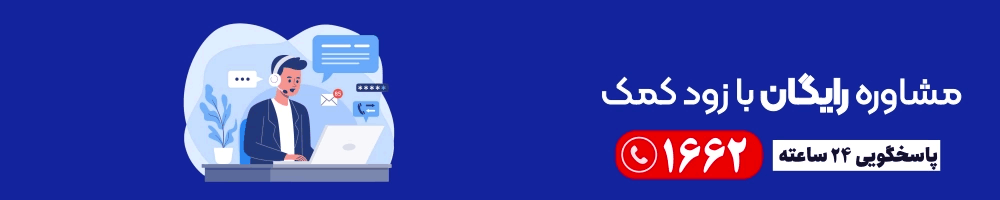
بازنشانی تنظیمات تصویر در تلویزیون سونی
ممکن است پس از تنظیم رنگ تلویزیون sony پشیمان شوید و بخواهید همه چیز را به حالت پیش فرض برگردانید. در چنین شرایط کافی است پیکربندی ها را مطابق مراحل زیر بازنشانی کنید:
- از روی ریموت کنترل دکمه Menu را بفشارید، سپس روی Picture and Display settings بزنید.
- عبارت Picture Adjustment را انتخاب نمایید و وارد منوی تنظیمات تصویر شوید.
- در گام بعدی به ترتیب روی آیتم های Advanced Settings و Reset بزنید. نهایتاً برای تایید عملیات بازنشانی گزینه Yes را انتخاب کنید.